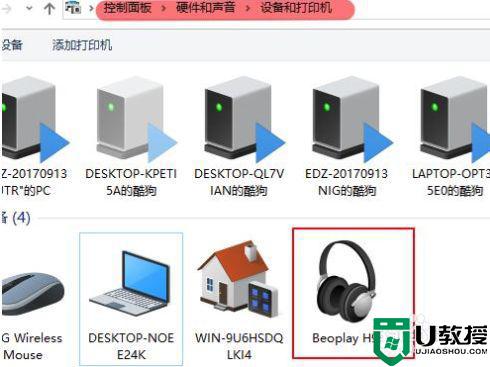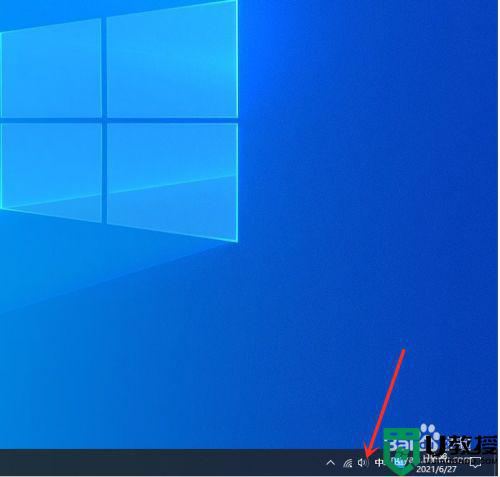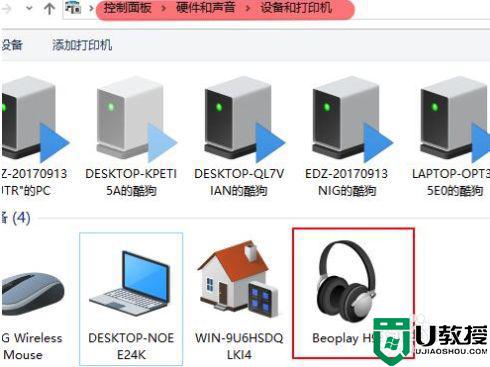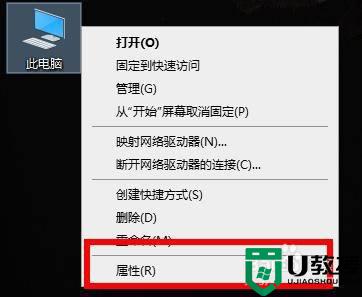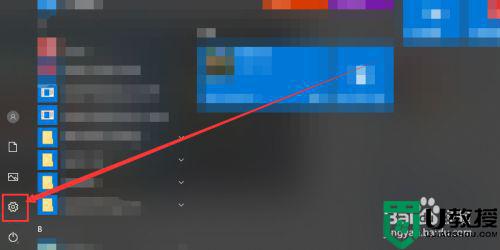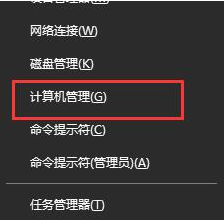win10连接蓝牙耳机没声音怎么办 win10连接了蓝牙耳机没声音处理方法
现阶段,带有蓝牙功能的设备依旧越来越成为用户的首先之一,很多用户在给微软win10电脑连接耳机的时候也会选择通过蓝牙耳机来倾听,不过有小伙伴的蓝牙耳机连接win10电脑之后却没有声音出现,对此win10连接蓝牙耳机没声音怎么办呢?下面小编就来告诉大家win10连接了蓝牙耳机没声音处理方法。
推荐下载:永久激活win10专业版
具体方法:
1、查看蓝牙耳机是否有电和损坏,确认电脑上的蓝牙音量已经打开,重启配对蓝牙设备尝试。

2、打开控制面板,进入【硬件和声音】,选择【设备与打印机】,点击【蓝牙耳机】进入设置。
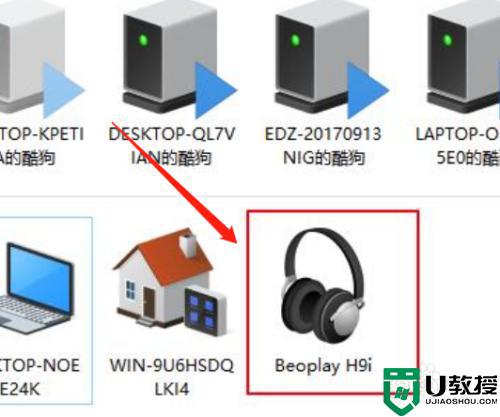
3、在【服务】界面中,将所有的选项全部勾选。
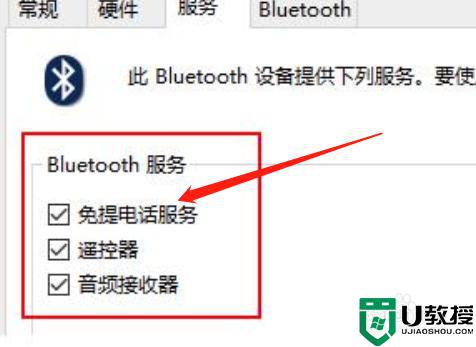
4、在菜单中搜索【windows powershell】,选择【以管理员身份运行】。
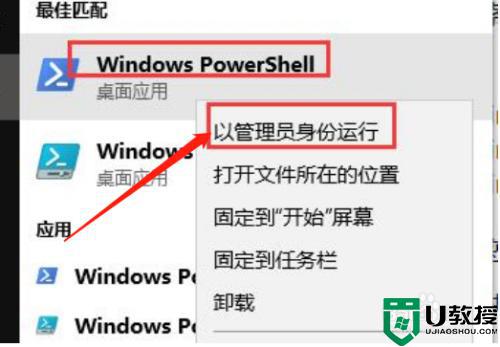
5、然后复制输入以下命令并执行,
DISM.exe /Online /Cleanup-image /Scanhealth
DISM.exe /Online /Cleanup-image /Checkhealth
DISM.exe /Online /Cleanup-image /Restorehealth
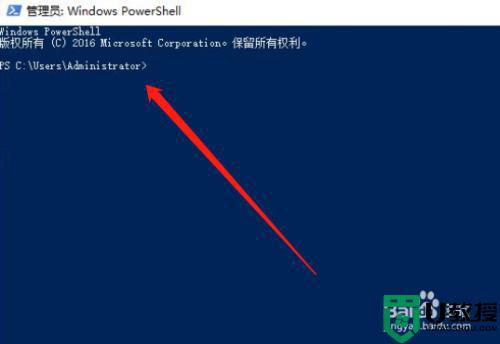
上述就是小编教大家的win10连接了蓝牙耳机没声音处理方法了,碰到同样情况的朋友们赶紧参照小编的方法来处理吧,希望能够对大家有所帮助。